Tips dan trik memaksimalkan daya tahan baterai Samsung Galaxy menggunakan One UI
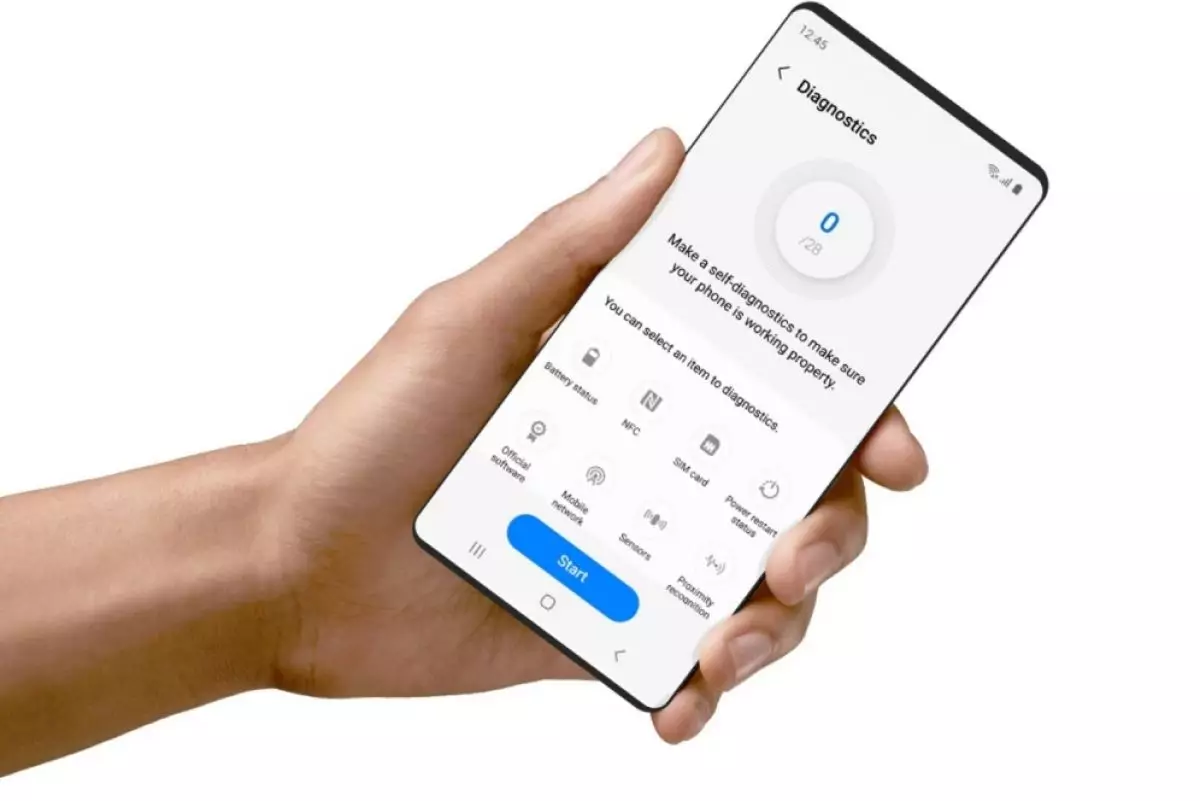
foto: samsung
Techno.id - Kamu pengguna perangkat Samsung Galaxy? Jika merasa daya baterai perangkat kamu cepat terkuras habis, kamu bisa menggunakan tips dan trik untuk mengurangi konsumsi baterai perangkat tanpa memerlukan aplikasi tambahan.
Kamu dapat melakukannya dengan memanfaatkan fitur-fitur yang ditawarkan One UI, antarmuka yang terdapat pada ponsel dan tablet Samsung. Maklum, One UI kaya akan fitur dan opsi konfigurasi yang memungkinkan pengguna mengendalikan tindakan dan pembatasan perangkat. Meskipun opsi-opsi ini terkadang agak sulit ditemukan, kamu tidak perlu khawatir.
-
7 Tips meningkatkan daya tahan baterai smartphone Android, nomor 2 paling ampuh Smartphone Android masa kini memiliki layar besar dan cerah serta fitur-fitur canggih yang menyedot banyak daya
-
10 Tips hemat baterai smartphone Android yang perlu kamu ketahui Di antara banyak metode untuk memperpanjang masa pakai baterai smartphone, beberapa penyesuaian tertentu lebih berdampak
-
10 Cara menghemat baterai perangkat Android, nomor 1 paling ampuh mengurangi pemborosan daya Kamu dapat mengubah atau menonaktifkan beberapa fitur untuk membuat baterai bertahan lebih lama
Jika kamu menginginkan daya tahan baterai yang lebih lama pada perangkat Samsung Galaxy, di bawah ini kamu akan menemukan kompilasi cara dan penyesuaian konfigurasi untuk memaksimalkan kinerja baterai Samsung Galaxy.
Berikut penyesuaian yang dapat kamu lakukan untuk mengoptimalkan pengaturan tampilan perangkat untuk menghemat masa pakai baterai

1. Mulailah dengan yang paling dasar. Akses menu pengaturan, navigasi ke bagian "Tampilan", aktifkan Mode Gelap pada perangkat selular kamu. Mode ini secara signifikan mengurangi konsumsi baterai, terutama pada panel AMOLED, dibanding mode terang.
2. Di dalam bagian "Display", nonaktifkan fitur yang disebut "Extra brightness." Pada sebagian besar skenario, kecerahan tambahan ini tidak diperlukan dan menghabiskan baterai ekstra, kecuali jika kamu berada langsung di bawah sinar matahari yang terik di Pantai misalnya.
3. Kamu juga dapat mengaktifkan Kecerahan Adaptif dalam bagian "Tampilan" yang sama. Hal ini memungkinkan smartphone kamu menyesuaikan kecerahan layar secara otomatis berdasarkan kondisi pencahayaan sekitar. Namun demikian, jika kamu lebih suka mempertahankan kontrol atas pengaturan kecerahan, kamu dapat memilih untuk tidak mengaktifkan fitur ini.
4. Tetap berada di bagian "Layar", beberapa perangkat Samsung Galaxy memungkinkan kamu untuk mengubah resolusi layar. Resolusi FullHD+ (2316x1080p) pada umumnya memberikan pengalaman menonton yang serupa dengan WQHD+ (3088x1440p) sekaligus mengonsumsi daya baterai yang lebih sedikit pada sebagian besar situasi.
5. Pada bagian pengaturan "Screen" yang sama, kamu juga dapat menyesuaikan kecepatan penyegaran, yang disebut sebagai "Fluidity of Motion." Beralihlah dari Adaptive (mampu mencapai 120 Hz) ke Standard (terbatas hingga 60 Hz). Opsi Standard, tentu saja, lebih hemat energi.
6. Kembali ke menu pengaturan utama dan lanjutkan ke bagian "Lock Screen". Di sini, pilih "Always On Display." Kamu memiliki opsi untuk menonaktifkan fitur ini sepenuhnya untuk memaksimalkan penghematan baterai, atau memilih opsi "Tap to Show", yang mengaktifkan Always On Display selama beberapa saat apabila kamu mengetuk layar. Dengan cara ini, kamu bisa mengecek waktu dan notifikasi tanpa menerangi layar sepenuhnya. Direkomendasikan untuk menggunakan pengaturan "Tap to Show".
7. Pada bagian yang sama, pertimbangkan untuk mengaktifkan kecerahan otomatis untuk Always On Display atau mengaturnya ke level minimum, untuk menghemat masa pakai baterai.
RECOMMENDED ARTICLE
- Rekomendasi 5 aplikasi penghemat baterai smartphone Android agar lebih awet
- 5 Tanda baterai smartphone kamu harus diganti, simak ulasannya
- Membongkar 5 mitos daya tahan baterai smartphone, jangan biarkan sampai kosong
- Apple dikabarkan sedang mengembangkan baterai sendiri untuk iPhone generasi baru
- 5 Penyebab kesehatan baterai iPhone menurun dan simak cara memperpanjang masa pakainya
HOW TO
-

10 Aplikasi Android penghitung kalori demi diet aman saat Idul Fitri, jangan sampai gagal
-

10 Game Android Seru untuk 4 pemain atau lebih ini dijamin bikin silahturahmi makin asyik
-

10 Gaya selfie seru bersama sahabat saat mudik lebaran, kangen langsung hilang!
-

20 Cara antisipasi agar HP tetap bisa internetan saat perjalanan mudik, bikin hati jadi tenang
-

15 Solusi ampuh atasi signal HP lemah saat mudik ke pedalaman, santai tetap bisa internetan lancar
TECHPEDIA
-

10 Fitur canggih iPhone 16E, bakal jadi HP Apple termurah di bawah Rp 10 juta?
-

10 HP Xiaomi in bakal kebagian AI DeepSeek, bisa kalahkan AI dari Google atau ChatGPT?
-

Waspada, undangan pernikahan palsu lewat HP ini berisi virus berbahaya
-

Bocoran Smartphone Samsung layar lipat tiga, dari HP kecil jadi tablet layar lebar
-

Israel pakai spyware serang WhatsApp, targetkan lebih dari 100 jurnalis dan aktivitis
LATEST ARTICLE
HOW TO Selengkapnya >
-
![10 Aplikasi Android penghitung kalori demi diet aman saat Idul Fitri, jangan sampai gagal]()
10 Aplikasi Android penghitung kalori demi diet aman saat Idul Fitri, jangan sampai gagal
-
![10 Game Android Seru untuk 4 pemain atau lebih ini dijamin bikin silahturahmi makin asyik]()
10 Game Android Seru untuk 4 pemain atau lebih ini dijamin bikin silahturahmi makin asyik
-
![10 Gaya selfie seru bersama sahabat saat mudik lebaran, kangen langsung hilang!]()
10 Gaya selfie seru bersama sahabat saat mudik lebaran, kangen langsung hilang!
-
![20 Cara antisipasi agar HP tetap bisa internetan saat perjalanan mudik, bikin hati jadi tenang]()
20 Cara antisipasi agar HP tetap bisa internetan saat perjalanan mudik, bikin hati jadi tenang


















